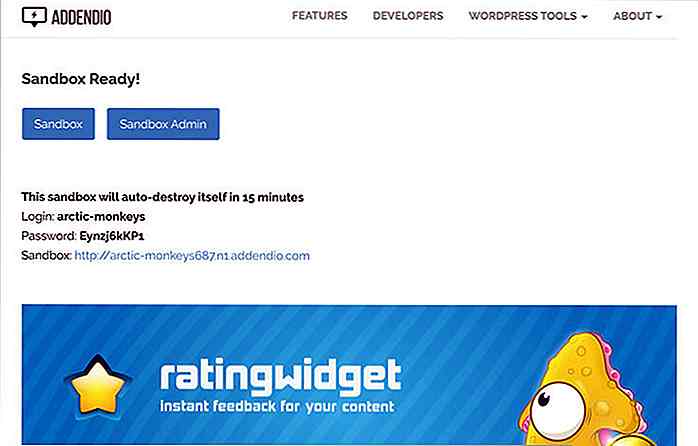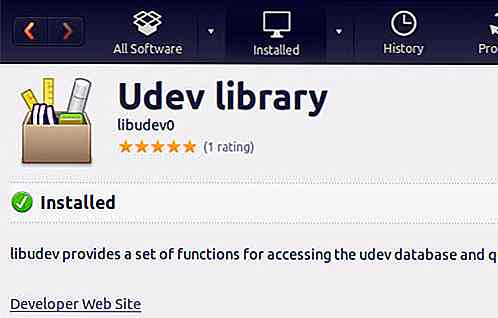no.hideout-lastation.com
no.hideout-lastation.com
10 grunner til at du bør søke ved hjelp av DuckDuckGo
I disse dager, for det meste, er en søkemotor den eneste informasjonskilden når noen søker svaret på et problem eller et spørsmål. Vanligvis utfører vi våre søk etter den mest populære søkemotoren Google.com, som blir spurt mer enn 3 milliarder søkeforespørsler over hele verden daglig.
Men noen andre søkemotorer er også tilgjengelige for brukerne med lydfunksjoner. En av de fremtredende søkemotoren er DuckDuckGo, og den kommer med noen fantastiske funksjoner. I dette innlegget skal vi se på 10 grunner til at du bør gjøre DuckDuckGo din favoritt søkemotor.
1. Beskytt personvernet til søket ditt
Ved å bruke Google.com, spores hvert av våre søk og fordi Google trenger og bruker denne informasjonen for å gjøre våre fremtidige søkeresultater mer tilpassede og relevante . Sjekk ut hvordan du kan bruke dette til din fordel.
Men våre søk vil gjenspeile personlige og intime detaljer om oss selv (helsemessige symptomer og hvordan vi søker medisinsk hjelp under visse forhold), ting vi foretrekker å holde privat. I slike tilfeller vil mange av oss ha ekte privatliv for å gjennomføre søkene våre, og foretrekker å velge bort sporing. DDG respekterer vår personvern og som standard sporer ikke våre søk. Det er enda i deres tagline.
Du kan se og tilpasse personverninnstillingene ved å klikke på Alternativer-knappen> Avanserte innstillinger> Personvern . Her kan du velge om du vil bli sporet mens du søker, eller hvilken versjon av http du foretrekker å gå med. Du kan også definere videoavspillingsinnstillinger under personvernsdelen.
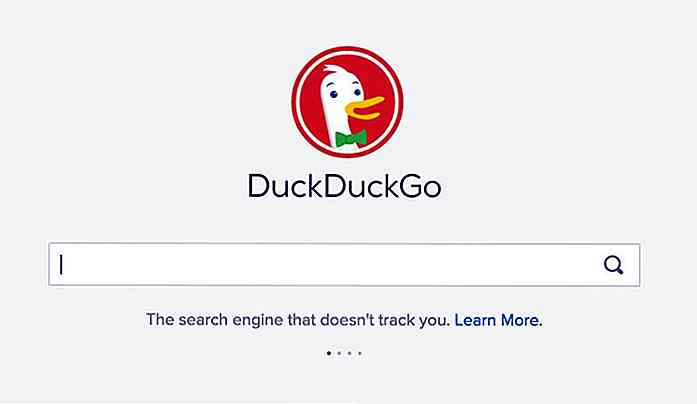 2. Lagre dine innstillinger i skyen
2. Lagre dine innstillinger i skyen DDG lar deg lagre nettleserinnstillinger over skyen ved å skrive inn en passordfrase. Det bruker Amazon S3- lagringstjenester for å gjøre dette. Alt du trenger å gjøre er å lagre innstillingene ved hjelp av en passordfrase. Du kan deretter laste inn disse innstillingene på en annen datamaskin, ved hjelp av samme passord.
Aktiver Cloud Save ved å gå inn i Avanserte innstillinger . Her ser du Cloud Save- alternativet til høyre.
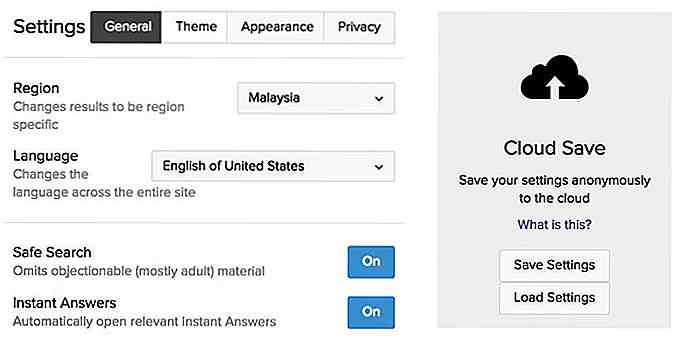 Klikk på Lagre innstillinger, skriv inn en passordfrase og klikk på Lagre- knappen.
Klikk på Lagre innstillinger, skriv inn en passordfrase og klikk på Lagre- knappen.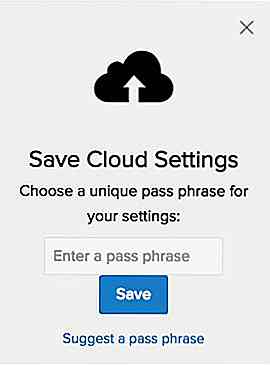 For å bruke disse innstillingene på en annen datamaskin, gå bare til Avanserte innstillinger> Last innstillinger, og skriv inn den nøyaktige passordet du brukte. Klikk på Last inn- knappen for å aktivere innstillingene.
For å bruke disse innstillingene på en annen datamaskin, gå bare til Avanserte innstillinger> Last innstillinger, og skriv inn den nøyaktige passordet du brukte. Klikk på Last inn- knappen for å aktivere innstillingene.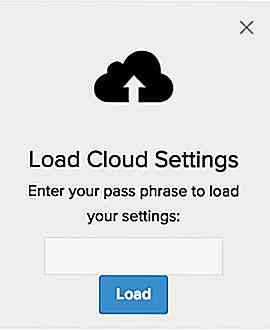 3. Begrens ditt søk etter region
3. Begrens ditt søk etter region Mens du søker på DDG, kan en bruker endre regioninnstillingene for å tilpasse søkeresultatene for å imøtekomme publikum til en bestemt region. For å gjøre dette, gå til Avanserte innstillinger> Generelt> Region . Velg deretter regionen du vil begrense søkeresultatene til.
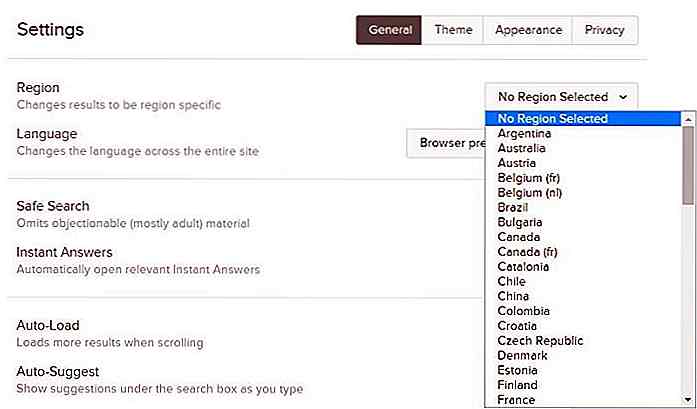 4. Søkeresultatene er i kategorier
4. Søkeresultatene er i kategorier DDG tillater kategorisert søk etter et bestemt ord eller ord. For eksempel, hvis høyden er søkt i DDG, vil den vise toppsøkresultater relatert til begrepet og søkeresultatene knyttet til matematikk, personer og steder som vist nedenfor.
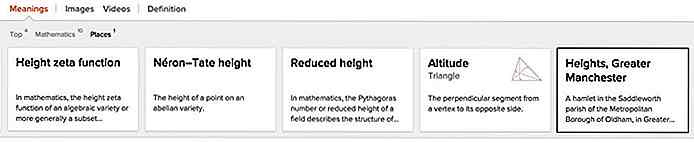
5. Henter informasjon med færre klikk
Når et søk er gjort via DDG, gir det vanligvis et øyeblikkelig, kort svar. Du trenger ikke å klikke inn for å hente informasjonen. Dette er en praktisk funksjon som kan spare tid, spesielt når du bare trenger en rask definisjon eller et kort, stort bildeforståelse av søket ditt.
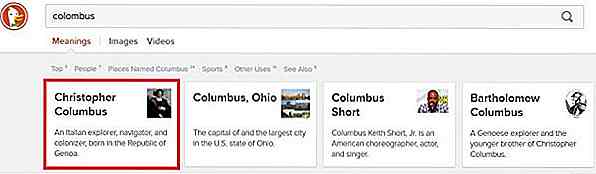 6. Alle søkeresultatene er på en enkelt side
6. Alle søkeresultatene er på en enkelt side Mens du bruker andre søkemotorer, vises vanligvis resultater for et spørret spørsmål på flere sider. Rundt 90% av personer kontrollerer bare søkeresultatene som vises på første side. En grunn kan være antakelsen om at søkeresultatene på den andre siden og fremover ikke er så viktige, noe som ikke er sant.
Ved å holde denne faktoren i betraktning, viser DDG alle søkeresultatene på bare en enkelt side. Bare bla ned og flere resultater vil bli lastet og vist .
7. Ad-Free Search Engine
DDG viser som standard de relevante annonsene til søkene, men du kan gjøre søk uten å bli utsatt for annonsene. Hvis du vil deaktivere annonser i søkeresultatene, klikker du på Avanserte innstillinger> Generelt> Annonser> Av .
8. Søker med en! Bang
En av de beste tingene med DDG er sin! Bang-funksjon. Den beste måten å forklare hvordan det fungerer er å vise deg. På Duckduckgo-søkelinjen skriver du inn "! Amazon breaking bad" (uten anførselstegn) og trykk Enter.
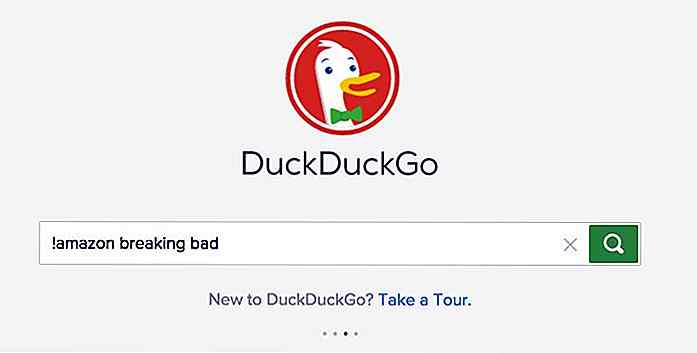 Denne innmeldte søket tar deg direkte til Amazonas nettsted, hvor du kan se søkeresultatene for "ødelegge dårlige" varer returnert av søkemotoren på stedet.
Denne innmeldte søket tar deg direkte til Amazonas nettsted, hvor du kan se søkeresultatene for "ødelegge dårlige" varer returnert av søkemotoren på stedet.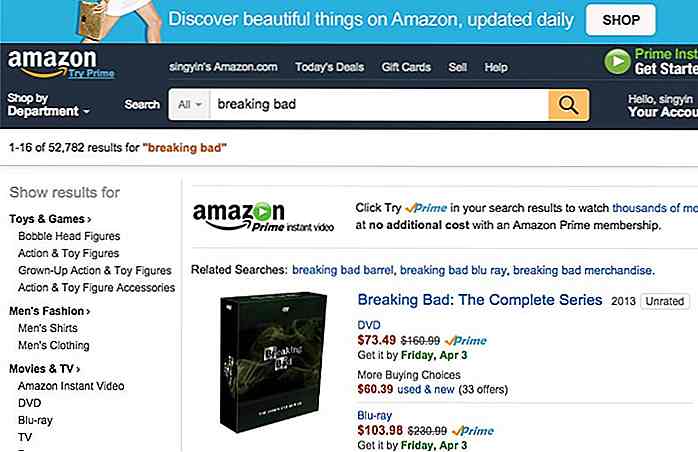 Selv om dette ikke fungerer for alle nettsteder, støtter kommandoen "hundrevis av nettsteder". Sjekk ut hele listen her. Hvis du vil legge til et bestemt nettsted som skal støttes, send forespørselen din her.
Selv om dette ikke fungerer for alle nettsteder, støtter kommandoen "hundrevis av nettsteder". Sjekk ut hele listen her. Hvis du vil legge til et bestemt nettsted som skal støttes, send forespørselen din her.9. Kule tastaturgenveier
Det er mange nyttige hurtigtaster du kan bruke på DDG. Du kan for eksempel bruke j-tasten eller pil ned og k eller pil opp for å flytte ned og opp søkeresultatene.
De andre snarveiene er:
- h for å gå til søkeboksen
- s: d for å vise resultatene når det gjelder dato (ny / siste vises øverst i resultatene)
- m for å gå til hoved søkeresultatet
Listen over alle snarveier finner du her. Du kan aktivere eller deaktivere tastatursnarveier via Innstillinger-siden.
10. Endre utseende
Man kan tilpasse utseendet til DDG etter deres smak. Du finner dette i Innstillinger> Tema . Det er så langt 6 forskjellige temaer å velge mellom: Standard, Grunnleggende, Kontrast, Mørk, Retro og Terminal. Her ser Retro-temaet ut. Endringer er øyeblikkelige.
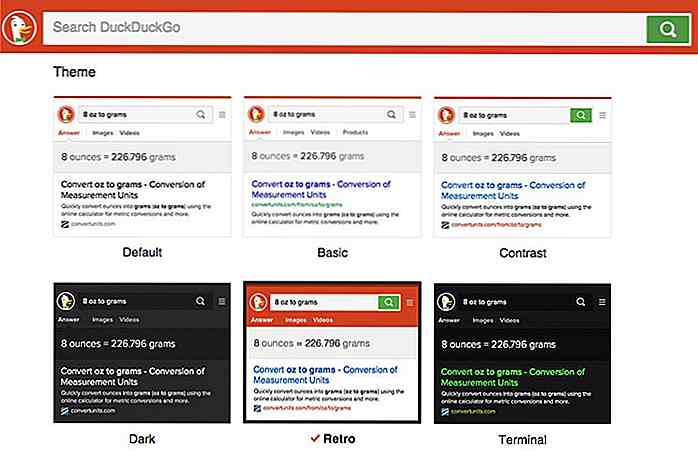 Du kan også endre skriftstiler, størrelser, sidebredder, bakgrunnsfarger, skrifttype og farge for resultater, etc. Dette er under Innstillinger> Utseende . Alle endringer gjenspeiles umiddelbart. Men for dem å holde fast, må du klikke Lagre og Avslutt nær bunnen.
Du kan også endre skriftstiler, størrelser, sidebredder, bakgrunnsfarger, skrifttype og farge for resultater, etc. Dette er under Innstillinger> Utseende . Alle endringer gjenspeiles umiddelbart. Men for dem å holde fast, må du klikke Lagre og Avslutt nær bunnen.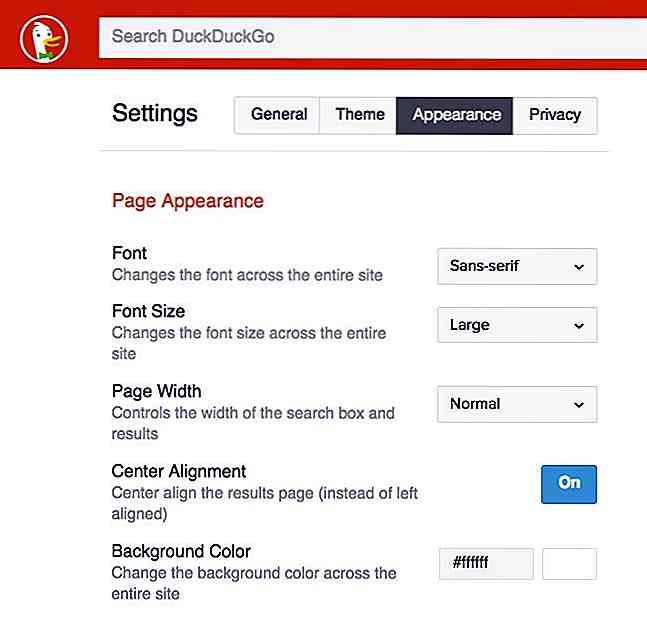
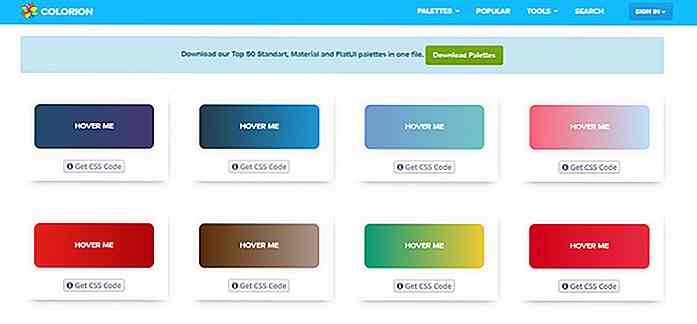
Bygg fargede CTA med en gratis graderings knapper bibliotek
Hver flott hjemmeside trenger en sterk CTA-knapp (CTA). Dette veileder besøkende til hvilken handling de vil at de skal ta, om det er påmelding for en ny konto eller å kjøpe noe fra din e-handelsbutikk.Men du trenger ikke lage CTAer fra grunnen av . Du kan enten gå for dusinvis av egendefinerte CSS3 knapper over hele nettet eller bruke et lignende verktøy som kan gjøre tingene enklere for deg.Et ver
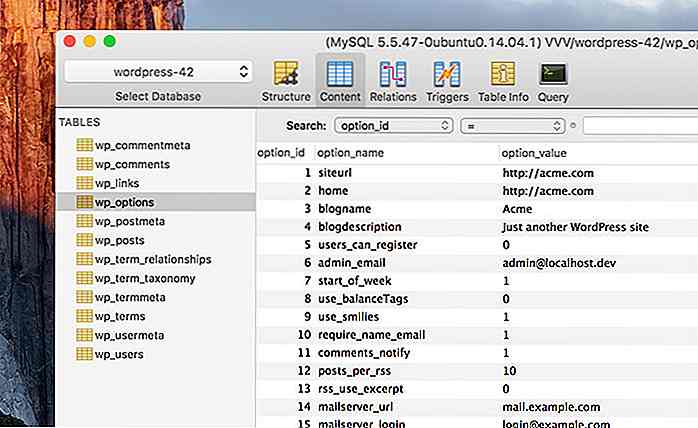
Masse Finn & Erstatt WordPress Databaser - Den enkle måten
Det er flere anledninger der vi må bytte nettadresser i vår WordPress nettside database . For eksempel må vi gjøre dette etter å ha migrert en WordPress-database fra ett nettsted, f.eks. Fra http://acme.com eksternt produksjonssted, til http://acme.dev lokal utviklingswebside på datamaskinen vår.WordPr

![Hvordan krom vant krigen på nettleserne [Infographic]](http://hideout-lastation.com/img/tech-design-tips/400/how-chrome-won-war-browsers.jpg)